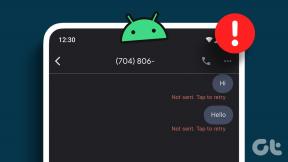RecImg का उपयोग करके विंडोज 8 ऐप्स और फाइलों का बैकअप कैसे लें
अनेक वस्तुओं का संग्रह / / February 14, 2022

विंडोज 8 ने वायरस के प्रकोप या किसी भी अनदेखी रजिस्ट्री त्रुटियों जैसे कारणों से दुर्व्यवहार शुरू करने पर उपयोगकर्ताओं की मदद करने के लिए विंडोज को रीफ्रेश और रीसेट करने की अवधारणा पेश की। विंडोज 7 तक, एक उपयोगकर्ता को कंप्यूटर को प्रारूपित करना होगा और फिर विंडोज को फिर से इंस्टॉल करना होगा (जिसके पास समस्या निवारण का समय है, है ना?) लेकिन अब नए संस्करण के साथ, चीजें आसान हो गई हैं।
के बारे में बात करते हुए विंडोज 8 का रीसेट और रिफ्रेश फीचर दूसरे दिन, हमने बताया कि कैसे दोनों अलग हैं। जबकि ताज़ा करें विकल्प सुनिश्चित करता है कि आपकी फ़ाइलें और सेटिंग्स बरकरार हैं, रीसेट कंप्यूटर को नया (फ़ैक्टरी रीसेट) जितना अच्छा बनाता है। हालांकि रीफ्रेश विकल्प ने मेट्रो ऐप्स और फाइलों को बरकरार रखा, लेकिन यह सभी डेस्कटॉप एप्लिकेशन इंस्टॉल करने में सक्षम नहीं था।
स्लिमवेयर से RecImg एक निफ्टी एप्लिकेशन है जो विंडोज 8 रिफ्रेश फीचर की तरह ही काम करता है, सिवाय इसके कि यह सिस्टम ड्राइव्स (गेम सहित) पर इंस्टॉल की गई सभी फाइलों और एप्लिकेशन को सुरक्षित रखता है। तो आइए देखें कि हम RecImg का उपयोग कैसे कर सकते हैं बैकअप बनाएं और पुनर्स्थापित करें.
बैकअप और डेटा पुनर्स्थापित करने के लिए Windows 8 पर RecImg का उपयोग करना
RecImg स्थापित करना बहुत सरल है। विंडोज 8 पर RecImg इंस्टॉलर डाउनलोड करने के बाद, सुनिश्चित करें कि आप इंटरनेट से जुड़े हैं और इसे लॉन्च करें। प्रोग्राम को इंस्टाल करते समय इंटरनेट कनेक्टिविटी महत्वपूर्ण है क्योंकि यह इंस्टालेशन के दौरान सर्वर से कुछ फाइलों को डाउनलोड करता है। प्रोग्राम इंस्टॉल होने के बाद, इसे स्टार्ट स्क्रीन से लॉन्च करें। इंटरफ़ेस स्पर्श अनुकूलित और न्यूनतर है।

बैकअप बनाने के लिए, पर क्लिक करें बैकअप बटन टूल होम स्क्रीन पर। RecImg अब आपके सिस्टम का विश्लेषण करेगा और आपसे उस ड्राइव का चयन करने के लिए कहेगा जहाँ आप बैकअप छवि फ़ाइल बनाना चाहते हैं। छवि का आकार फाइलों और इंस्टॉल किए गए एप्लिकेशन की संख्या पर निर्भर करेगा और इसलिए बैकअप बनाने के लिए समय पर निर्भर करेगा।
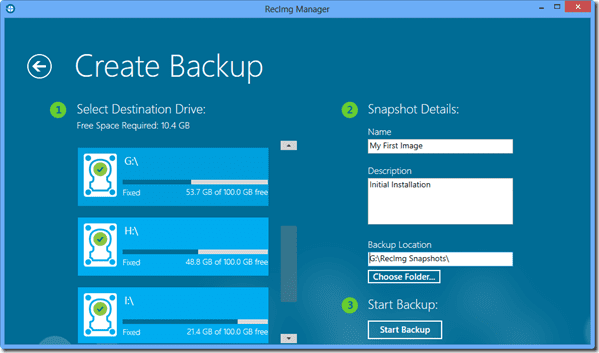
जब आप बैकअप को पुनर्स्थापित करना चाहते हैं, तो ऐप लॉन्च करें और चुनें पुनर्स्थापना विकल्प टूल होम स्क्रीन में। आप उपलब्ध छवियों को देखेंगे जिन्हें आप सिस्टम रीसेट विकल्प के साथ पुनर्स्थापित कर सकते हैं। जब आप किसी छवि को पुनर्स्थापित करना चुनते हैं, तो RecImg आपके विंडोज़ को सभी फ़ाइलों और ऐप्स के साथ विशिष्ट स्थिति में पुनर्स्थापित करेगा।

आप RecImg सेटिंग्स का उपयोग करके बैकअप शेड्यूल भी कर सकते हैं और सिस्टम छवियों की संख्या को कॉन्फ़िगर कर सकते हैं जिन्हें आप एक निश्चित समय में अपनी हार्ड डिस्क पर संग्रहीत करना चाहते हैं।

पर्दे के पीछे
RecImg क्या करता है कि यह विंडोज सिस्टम रीसेट सुविधा का उपयोग करता है और इसे अपने अद्वितीय बैकअप एल्गोरिदम के साथ क्लब करता है ताकि आपको सभी फाइलों और अनुप्रयोगों के बैकअप के साथ ताजा पीसी प्रदान किया जा सके। मैंने अपने विंडोज 8 पर टूल का परीक्षण किया और यह सिस्टम डायरेक्टरी में स्थापित सभी एप्लिकेशन को पुनर्स्थापित करने में सक्षम था।
निष्कर्ष
RecImg विंडोज 8 बैकअप बनाने और पुनर्स्थापित करने के लिए एक अद्भुत टूल है लेकिन ऐसा कोई तरीका नहीं है जिससे हम अपने बैकअप को कस्टमाइज़ कर सकें। मेरा मतलब है, मैं बैकअप छवि फ़ाइल को छोटा करने के लिए उन ऐप्स को नहीं चुन सकता जिन्हें मैं शामिल करना चाहता हूं। इसके अलावा, पुनर्स्थापित करते समय व्यक्तिगत कार्यक्रमों में चुनने के लिए कोई उन्नत विकल्प नहीं हैं। यदि डेवलपर्स सुन रहे हैं, तो मैं बैकअप लेते समय ऐप्स का चयन करने की क्षमता देखना चाहता हूं।
अंतिम बार 03 फरवरी, 2022 को अपडेट किया गया
उपरोक्त लेख में सहबद्ध लिंक हो सकते हैं जो गाइडिंग टेक का समर्थन करने में मदद करते हैं। हालांकि, यह हमारी संपादकीय अखंडता को प्रभावित नहीं करता है। सामग्री निष्पक्ष और प्रामाणिक रहती है।